Содержание
Сбор подписчиков для Email-рассылок
Подготовка к работе. Что нужно для сбора базы подписчиков для email-рассылки?
- Корпоративная почта
- Страница подписки
- Группа подписчиков
Корпоративная почта
- Как завести корпоративную почту для рассылок?
Корпоративной почтой принято называть почту, в которой есть Ваш домен. Если домена/сайта у Вас еще нет, следует зарегистрировать домен. Это можно сделать у регистраторов доменов: https://cctld.ru/ru/registrators/. Саму доменную почту можно создать у любого почтового сервиса, например, здесь: https://gsuite.google.ru/intl/ru/products/gmail/
- Как настроить DKIM, SPF и политику DMARC для рассылок (привязать почту к аккаунту)?
Настройки следует производить по инструкции, доступной по ссылке
Для ведения email-рассылок следует добавить в аккаунт адрес почты одного или нескольких отправителей рассылок. Для этого следует перейти в раздел «Настройки» (1), «Рассылки - Авторы email-рассылок» (2) и нажать на кнопку «Создать» (3).
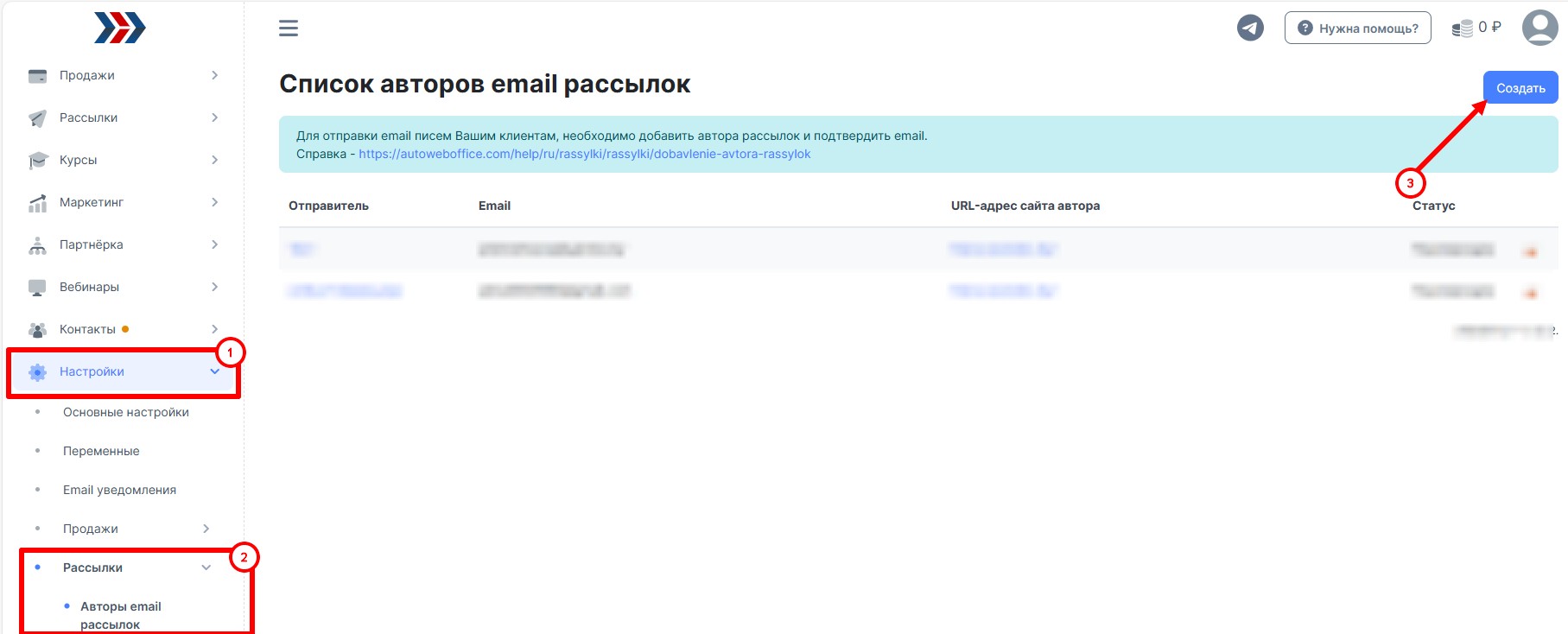
Откроется страница добавления автора рассылки.
Поскольку www.mail.ru запретили использовать для рассылки почту на их бесплатных доменах (@mail.ru, @bk.ru, @list.ru, @inbox.ru), следует добавить почту другого почтовика (например, @gmail.com) или почту на своем домене.
Если у Вас нет сайта, следует заполнить поля «Отправитель» и «Email» (1) и поля c ФИО автора рассылки и его контактными данными (2). Это требование www.mail.ru к авторам рассылок, у которых нет сайта.
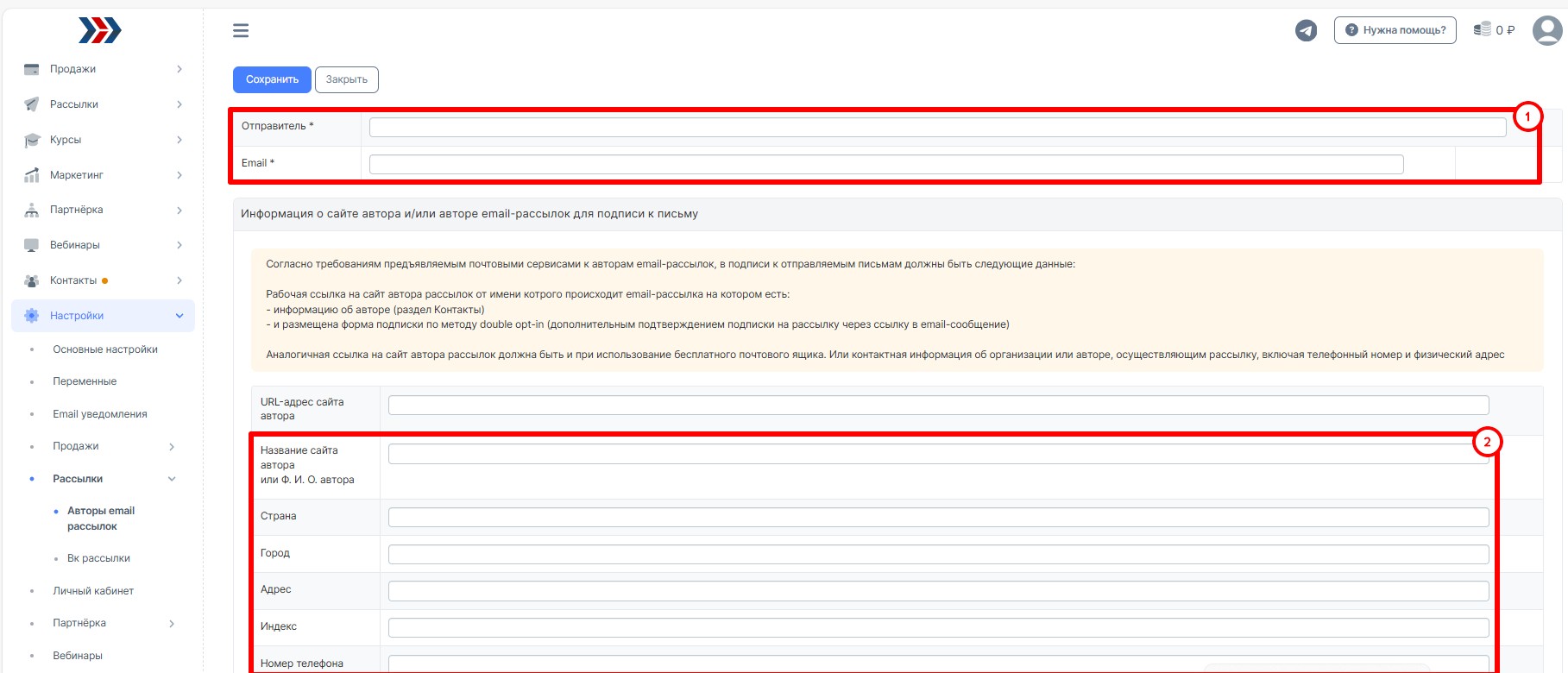
Если у Вас есть сайт, следует заполнить поля «Отправитель» и «Email» (1) и поля с адресом сайта и его названием (2).
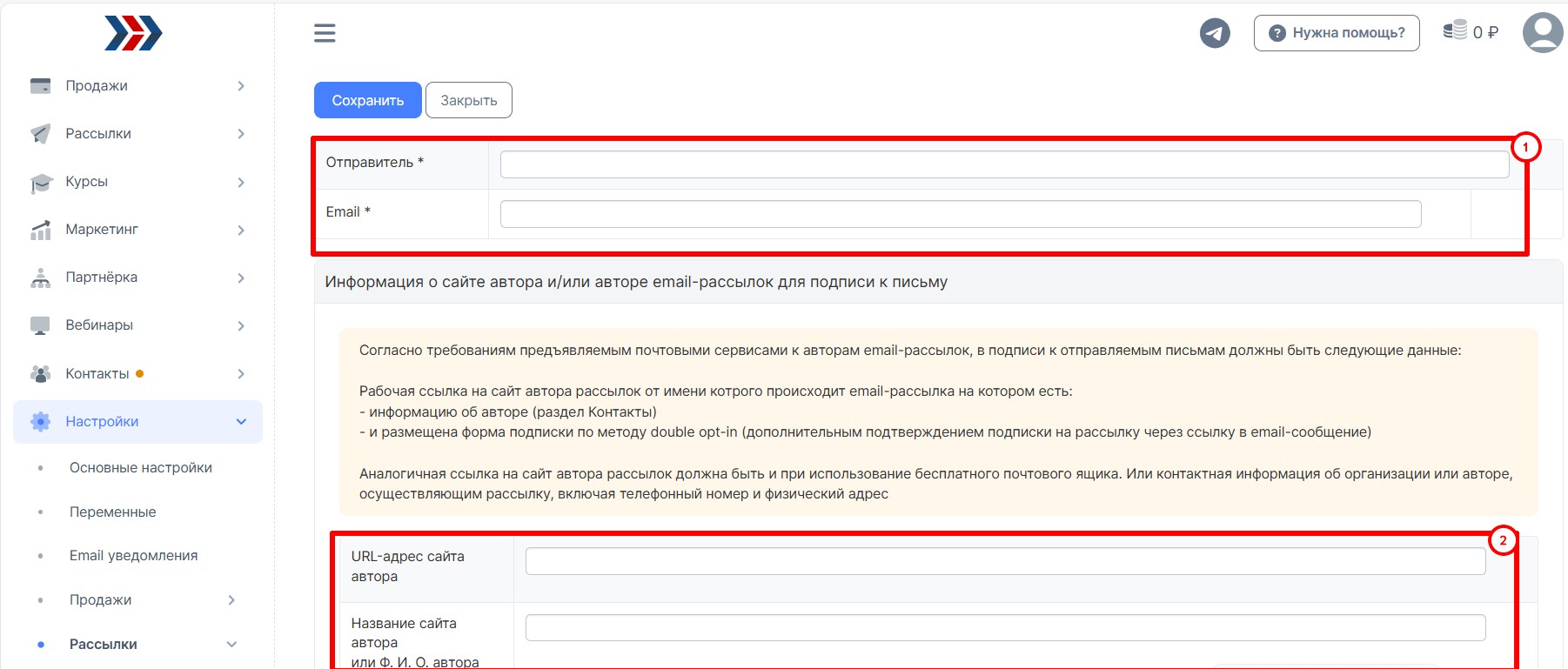
После этого следует сохранить изменения.
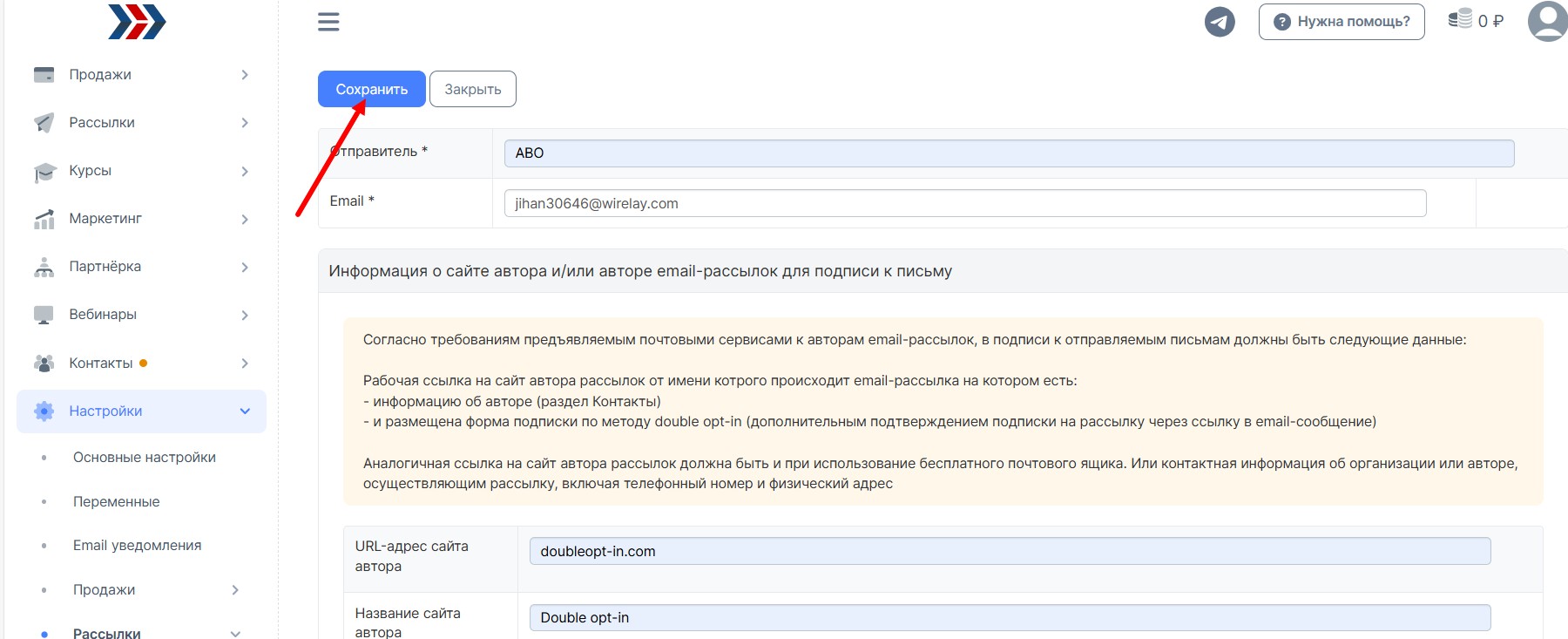
После сохранения внесенных изменений необходимо подтвердить почту. Для этого откройте Ваш почтовый ящик и подтвердите email автора рассылок.
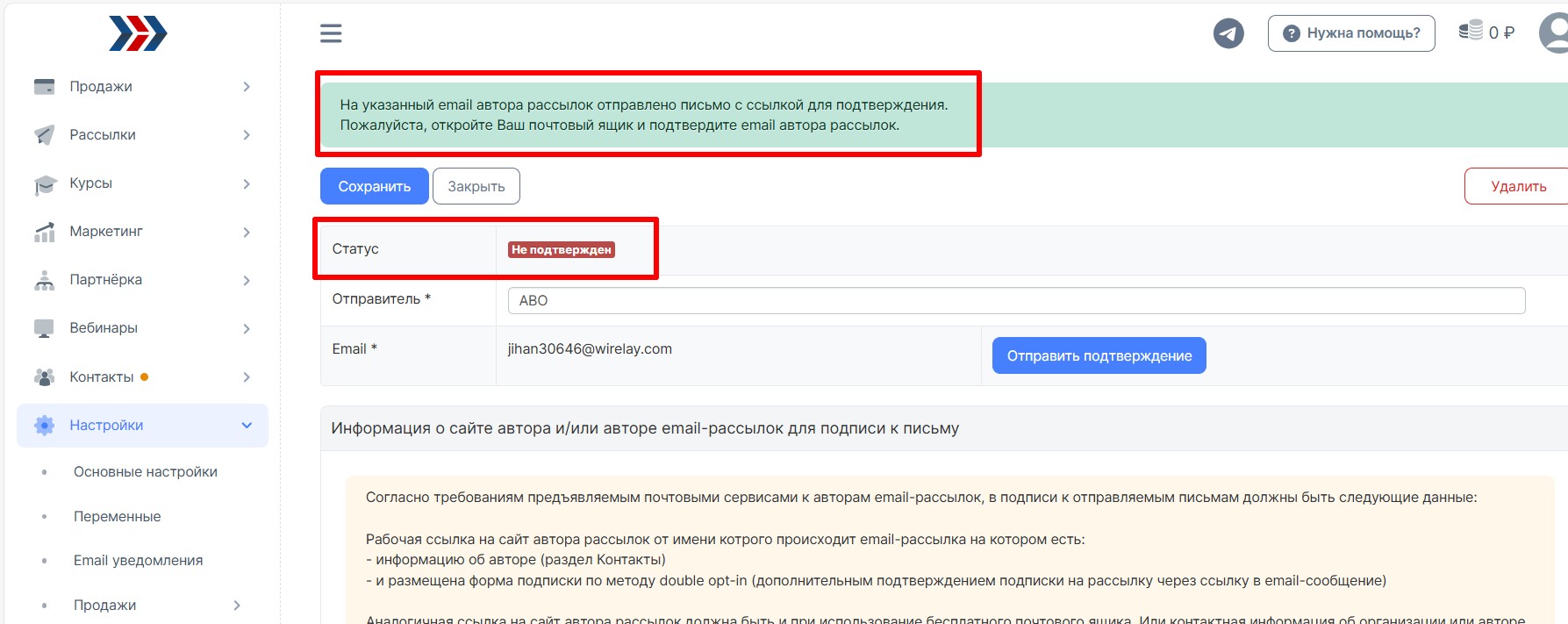
Для этого следует кликнуть по кнопке «Подтвердить» в отправленном Вам письме.
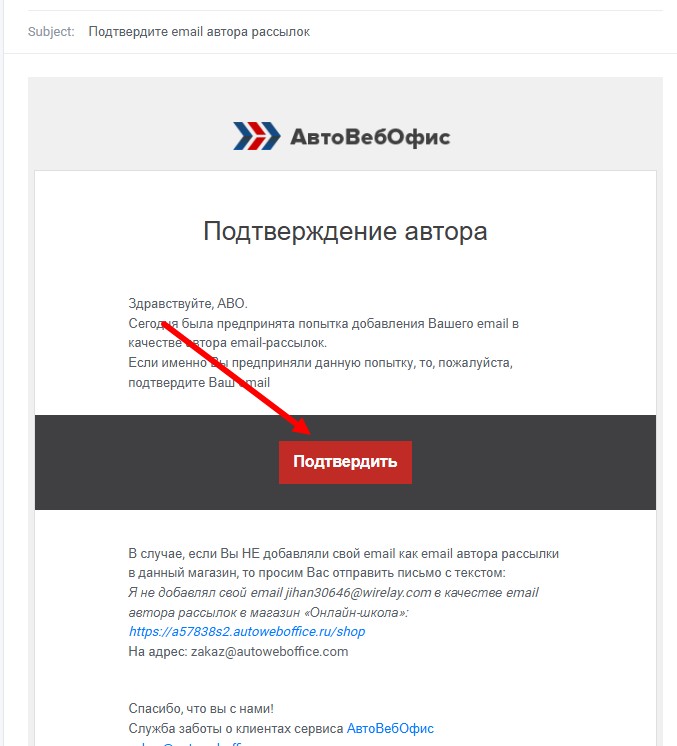
Откроется страница с сообщением об успешном подтверждении адреса почты.
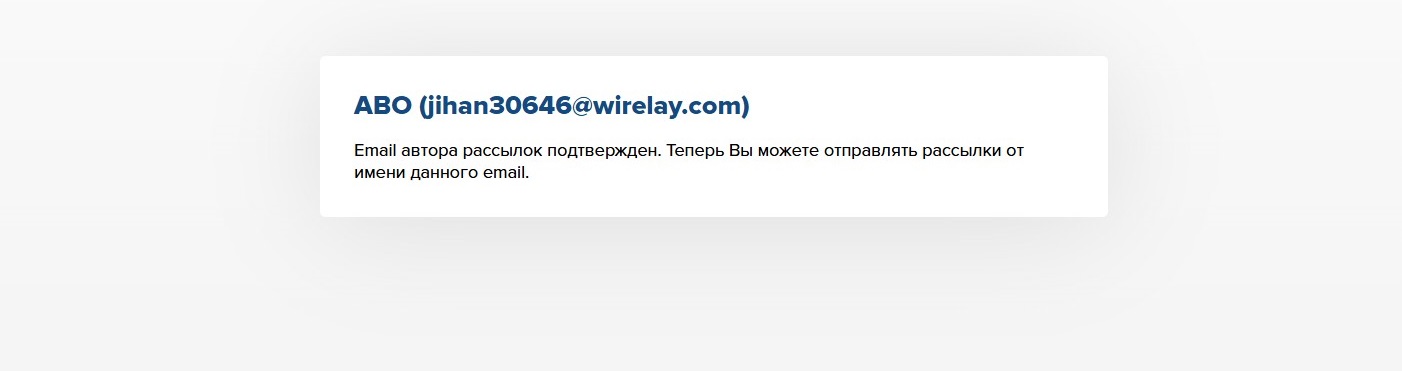
Статус почты автора рассылок с «Не подтвержден» поменяется на «Подтвержден».
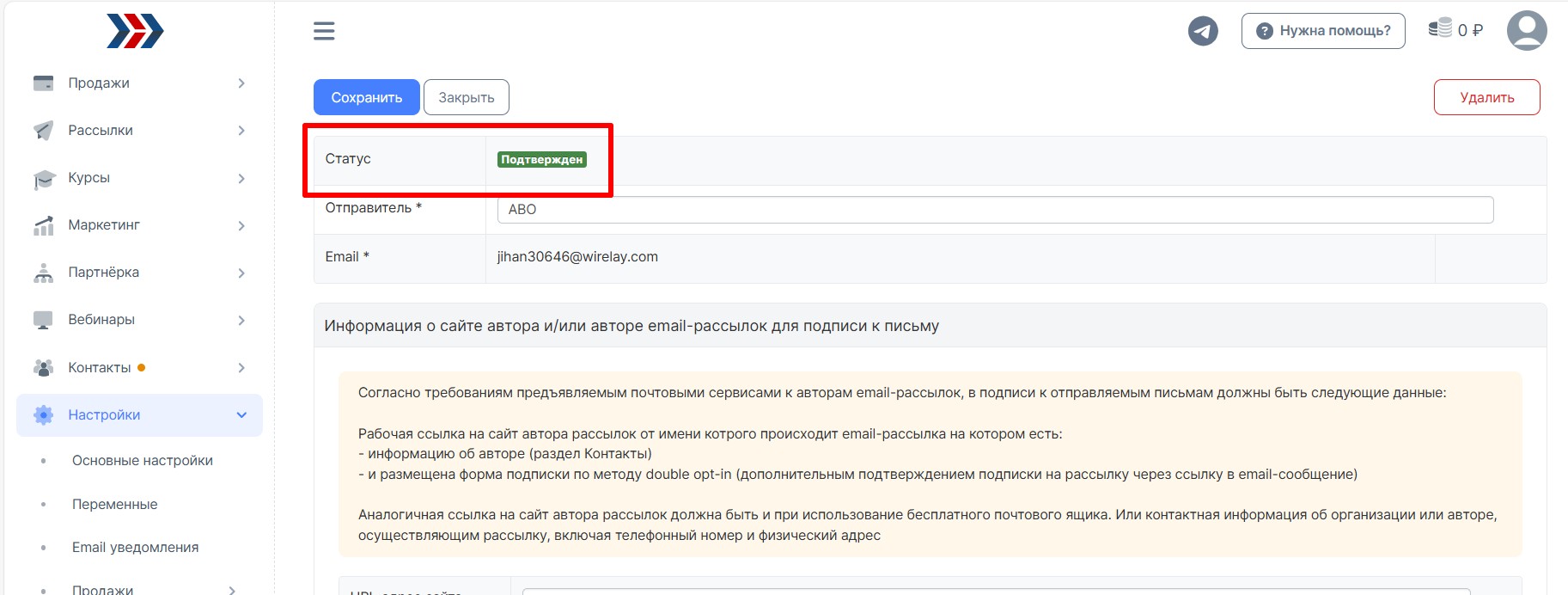
Теперь данный адрес почты можно использовать в качестве почты отправителя рассылок.
Группа подписчиков
- Как создать группу подписчиков для email рассылки?
1. Перейдите в раздел Рассылки (1) - Группы подписчиков email (2) и нажмите кнопку "Создать" (3):
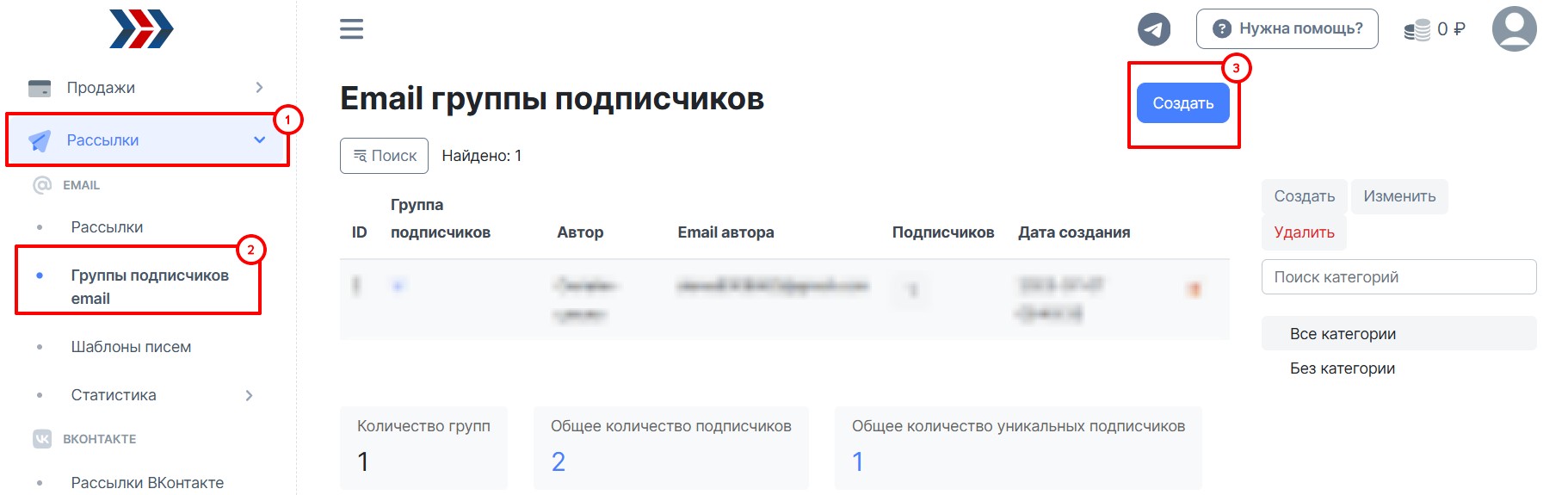
2. Попадаем на вкладку "Основные настройки", тут необходимо заполнить поля (обязательные для заполнения отмечены звездочкой):
- Группа подписчиков * - введите название Вашей группы подписчиков.
- Краткое описание - при необходимости, Вы можете добавить краткое описание Вашей группы подписчиков (указать, на какую тему будут получать письма все подписчики, находящиеся в данной группе).
- Автор - укажите имя автора или проекта, от лица которого будет происходить рассылка по данной группе подписчиков.
- Email автора - Укажите контактный E-mail автора данной рассылки, т.е. тот E-mail, с помощью которого подписчики данной группы смогут связаться с Вами, если у них возникнут какие-либо вопросы.
- Категории.
- Вы можете установить галочку, возле поля "Показывать на странице подписок в л/к ученика" если нужно, чтобы в личном кабинете ученика выводилась группа на которую он подписан и через личный кабинет у него была возможность отписаться.
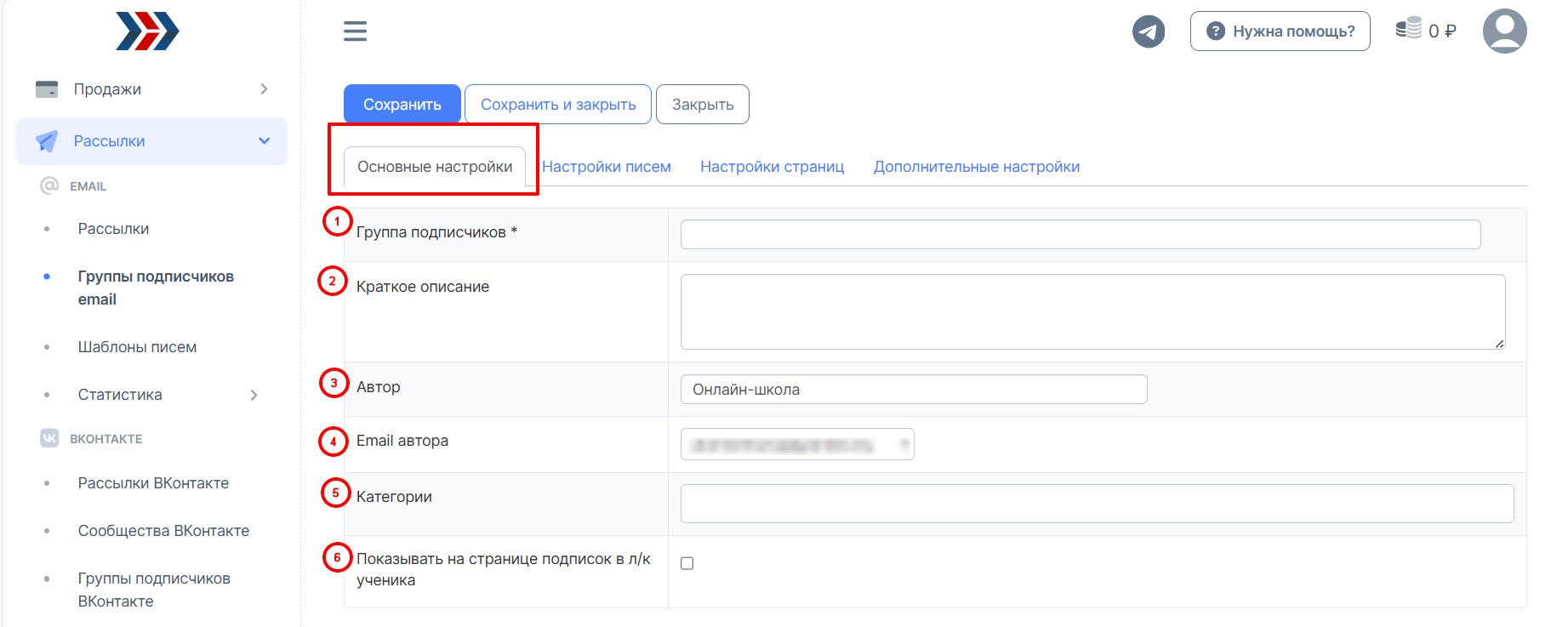
3. Сохраняем внесённые данные:
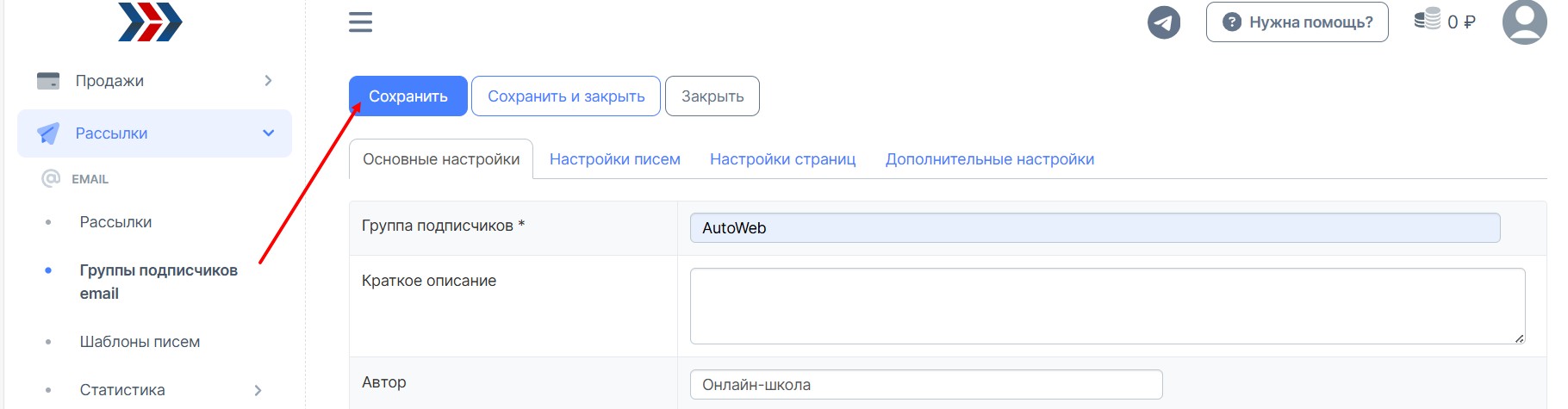
4. Нажимаем кнопку «Сохранить».
- Как настроить страницу с просьбой подтвердить подписку?
- Как настроить страницу благодарности за подписку?
Во вкладке «Настройки страниц» находятся страницы подтверждения подписки, которая выводится после заполнения формы подписки (1), страница благодарности за подписку, которая выводится после подтверждения подписки (2) и другие страницы, которые выводятся пользователю при отписке, повторной подписки и так далее.
Отредактируйте нужную страницу и сохраните изменения.
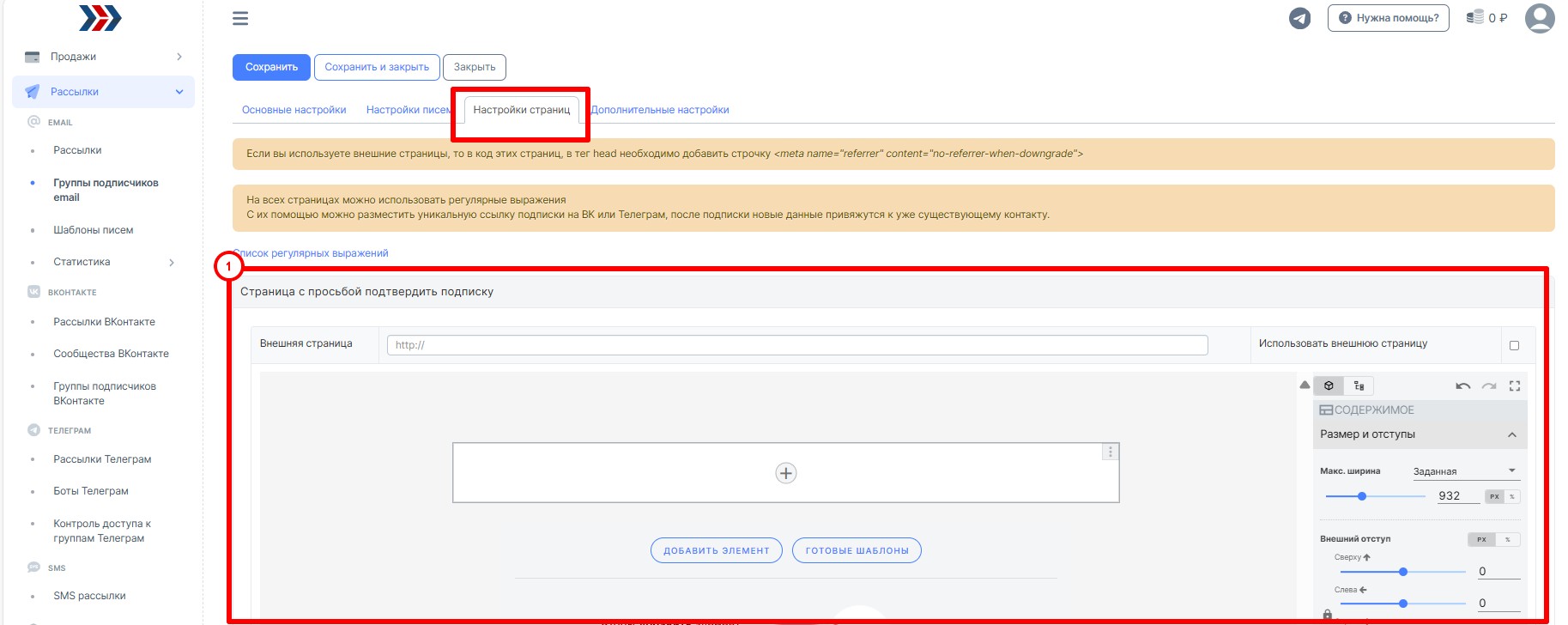
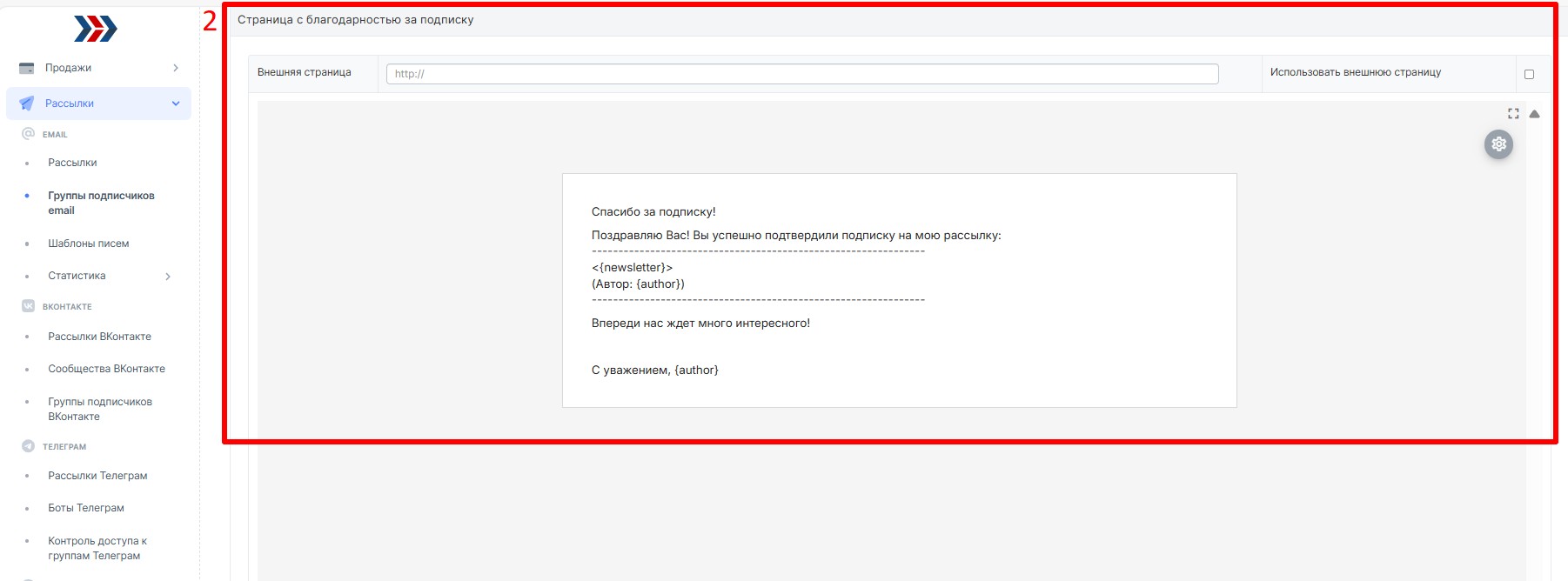
Страницы можно использовать и свои. Для этого нужно указать ссылки на них (1) и включить показ своих страниц (2).
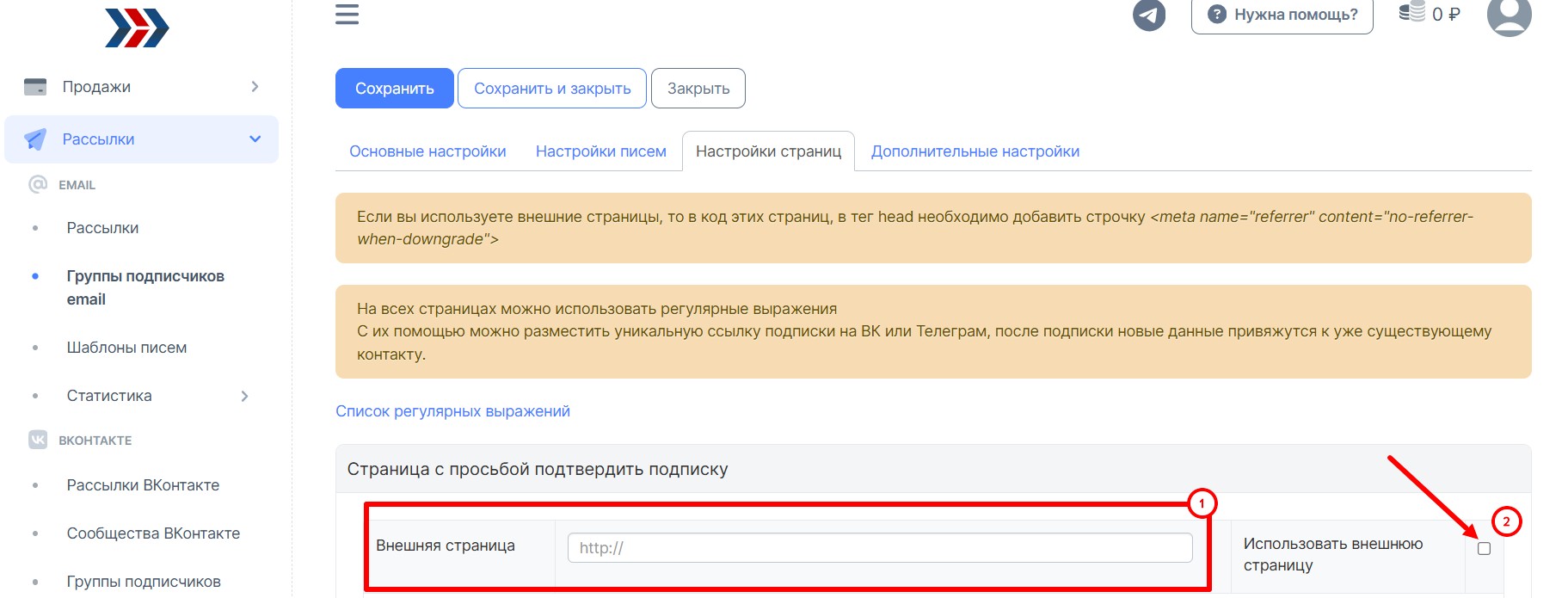
После внесения изменения, не забывайте сохранять:
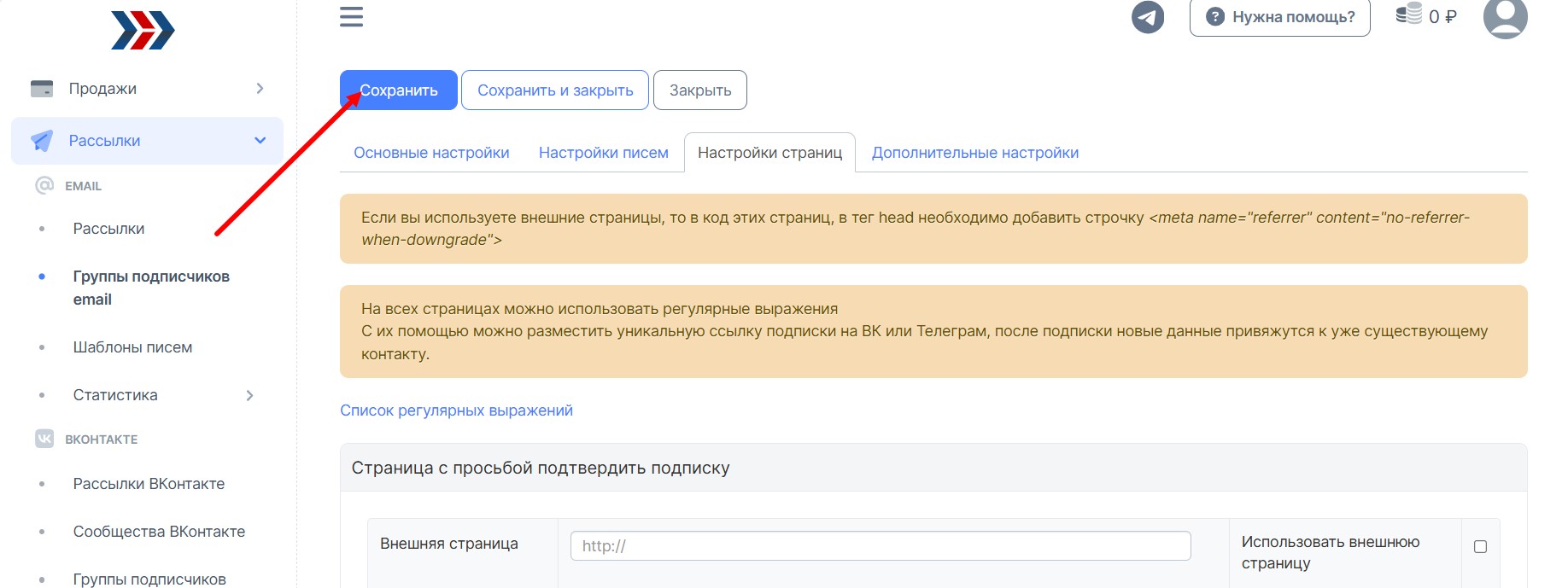
При редактировании страниц можно использовать регулярные выражения. Чтобы увидеть список поддерживаемых выражений следует кликнуть по ссылке «Список регулярных выражений».
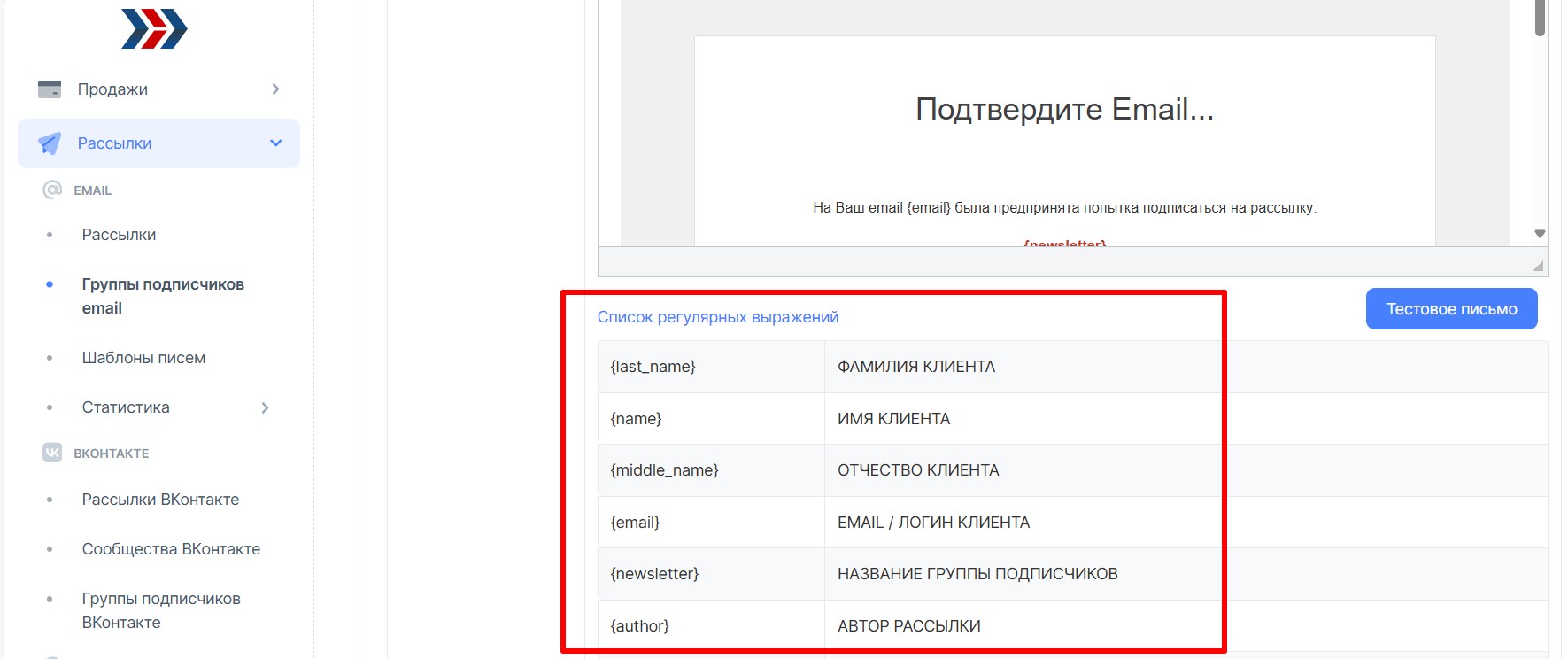
Страница подписки
- Как создавать страницы подписки на email рассылки + структура страницы подписки?
Для создания страницы подсписки / создании нового лендинга, перейдите в раздел "Маркетинг" => "Лендинги" => "Добавить лендинг". После этого откроется редактор, покажется окно, где вам будут предложены шаблоны блоков на выбор.Если вы не хотите использовать шаблоны, вы можете закрыть это окно.
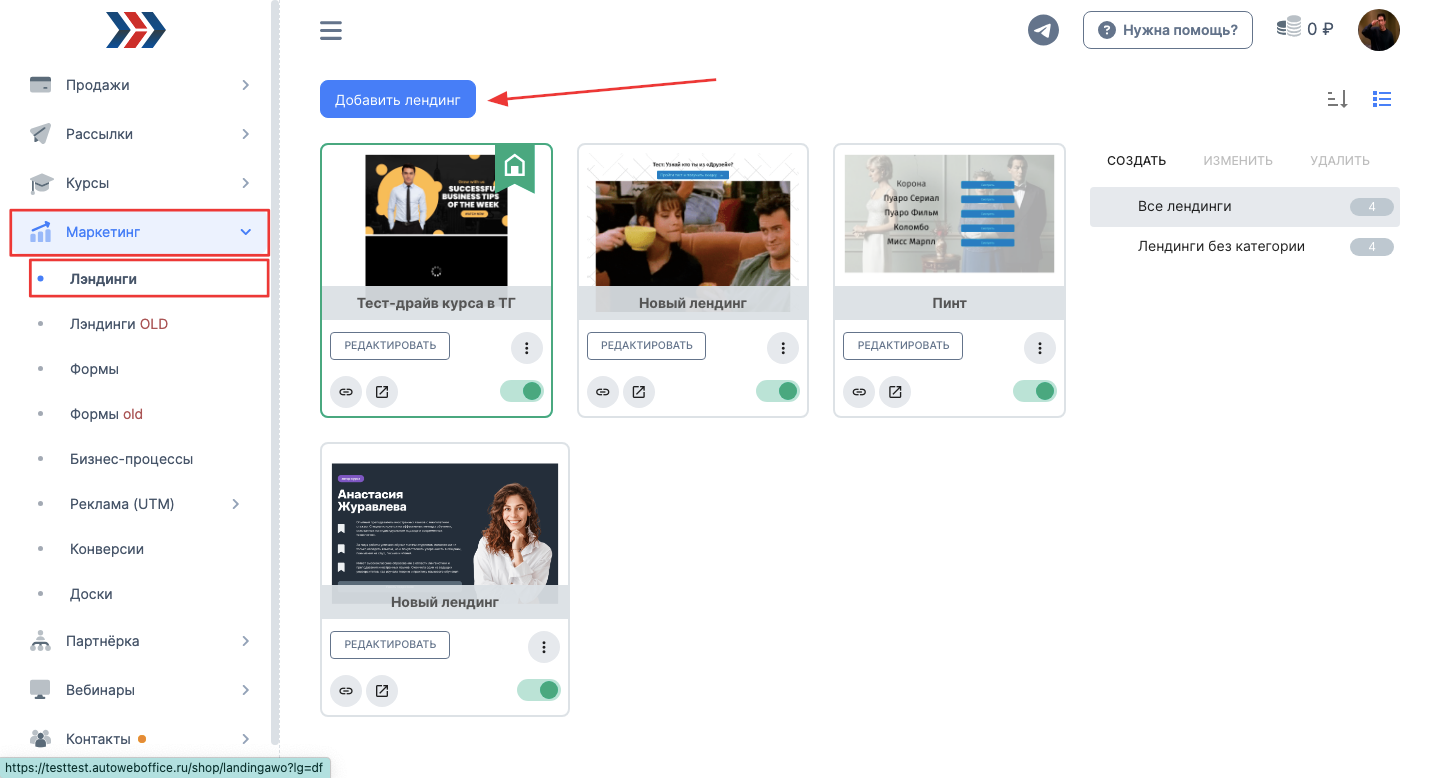
Структура страницы подписки может состоять из следующих смысловых блоков:
- Главный экран (УТП - Уникальное Торговое Предложение)
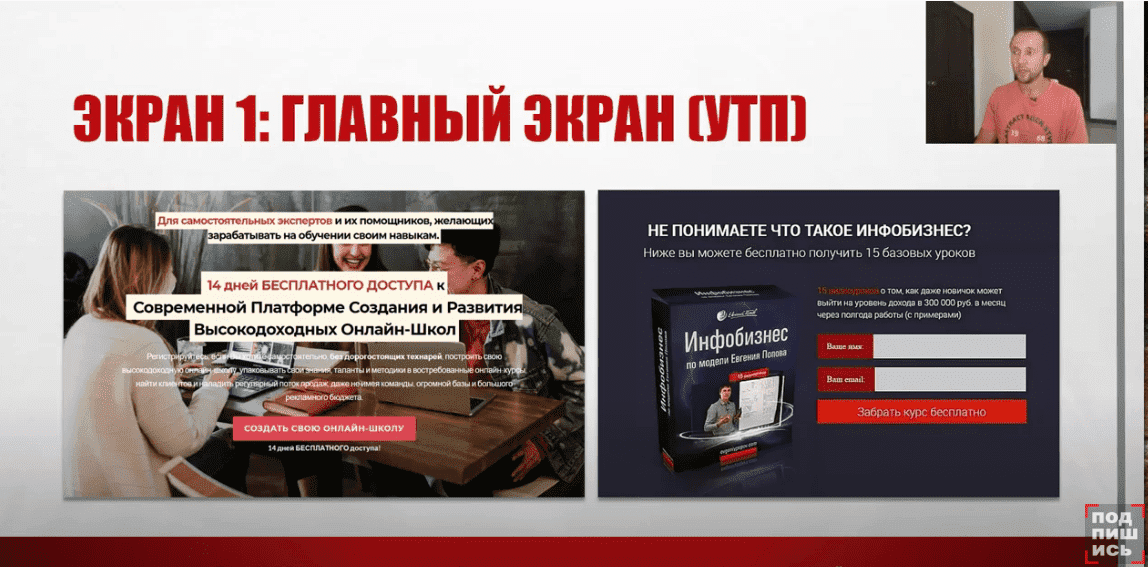
- Кому подойдет предложение
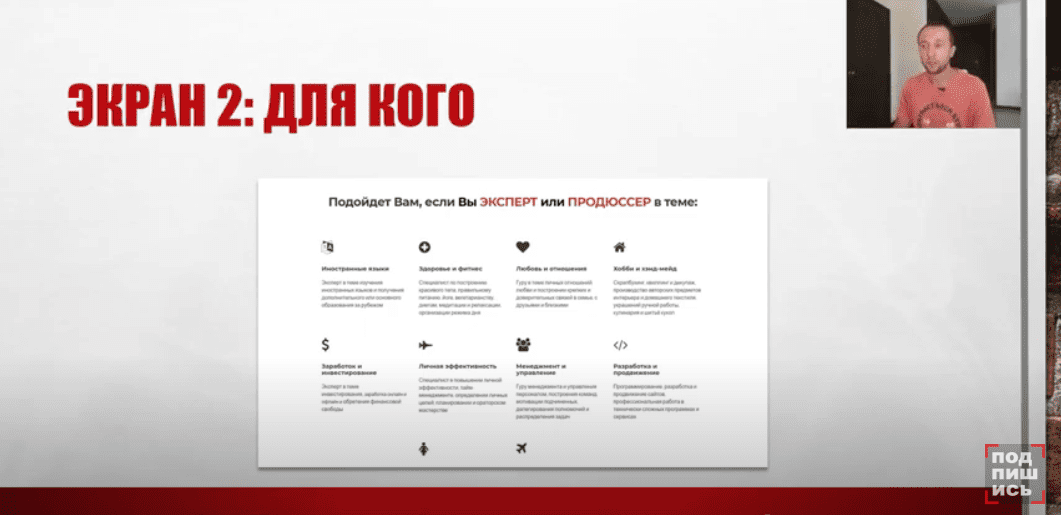
- Что получит и/или чему научится клиент
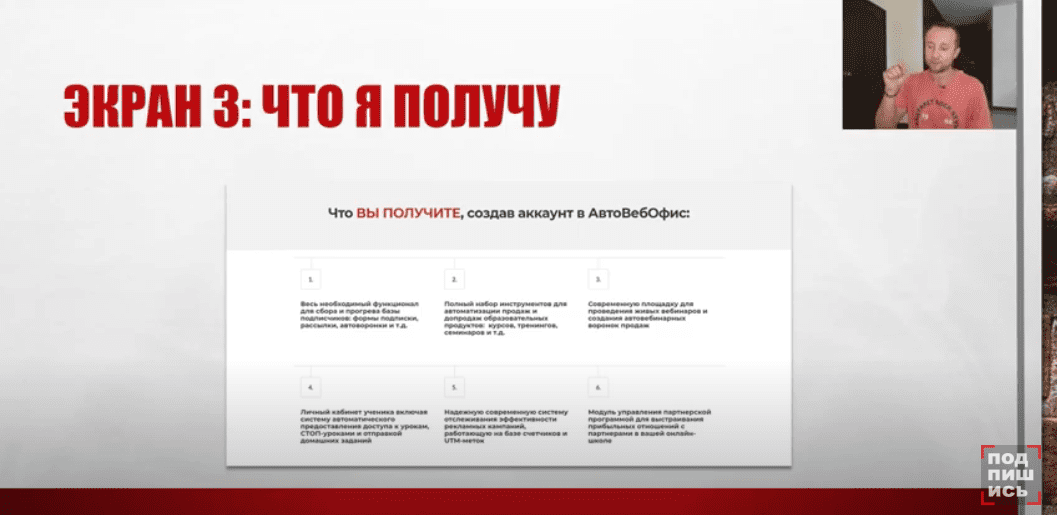
- Спикер + регалии (нужно для очеловечивания страницы подписки)

- Форма подписки
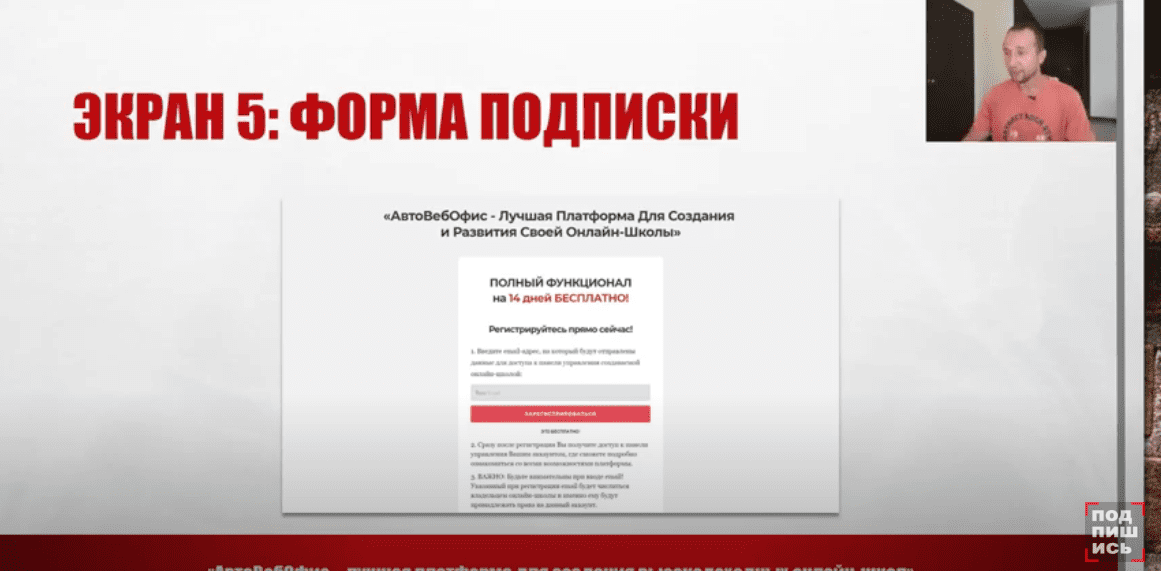
- Футер
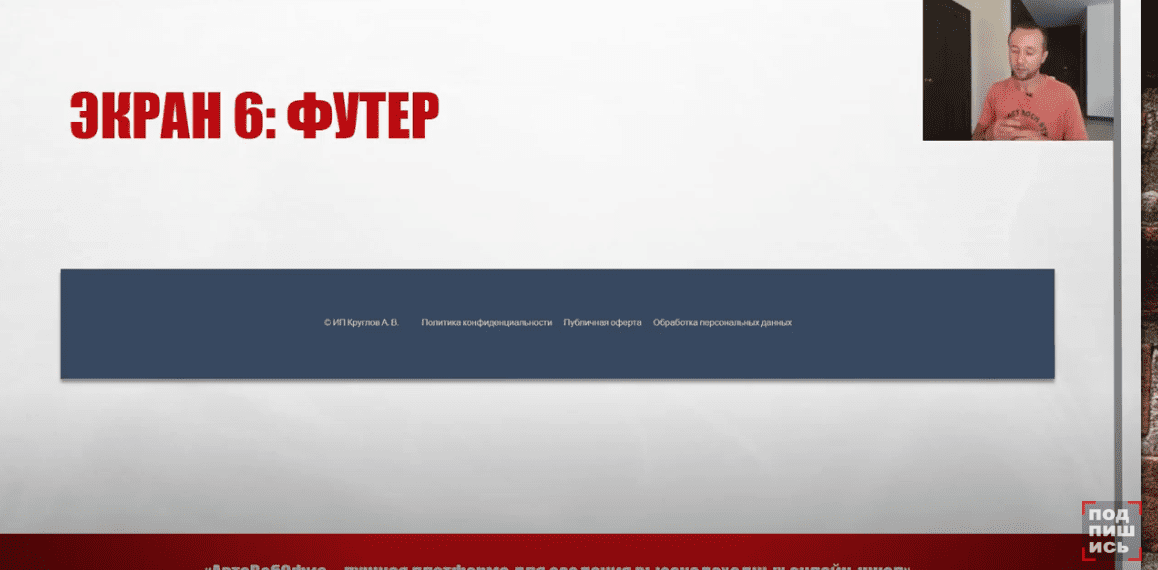
Как добавить форму на страницу подписки?
Перейдите в раздел "Маркетинг" => "Лендинги" => "Добавить лендинг".
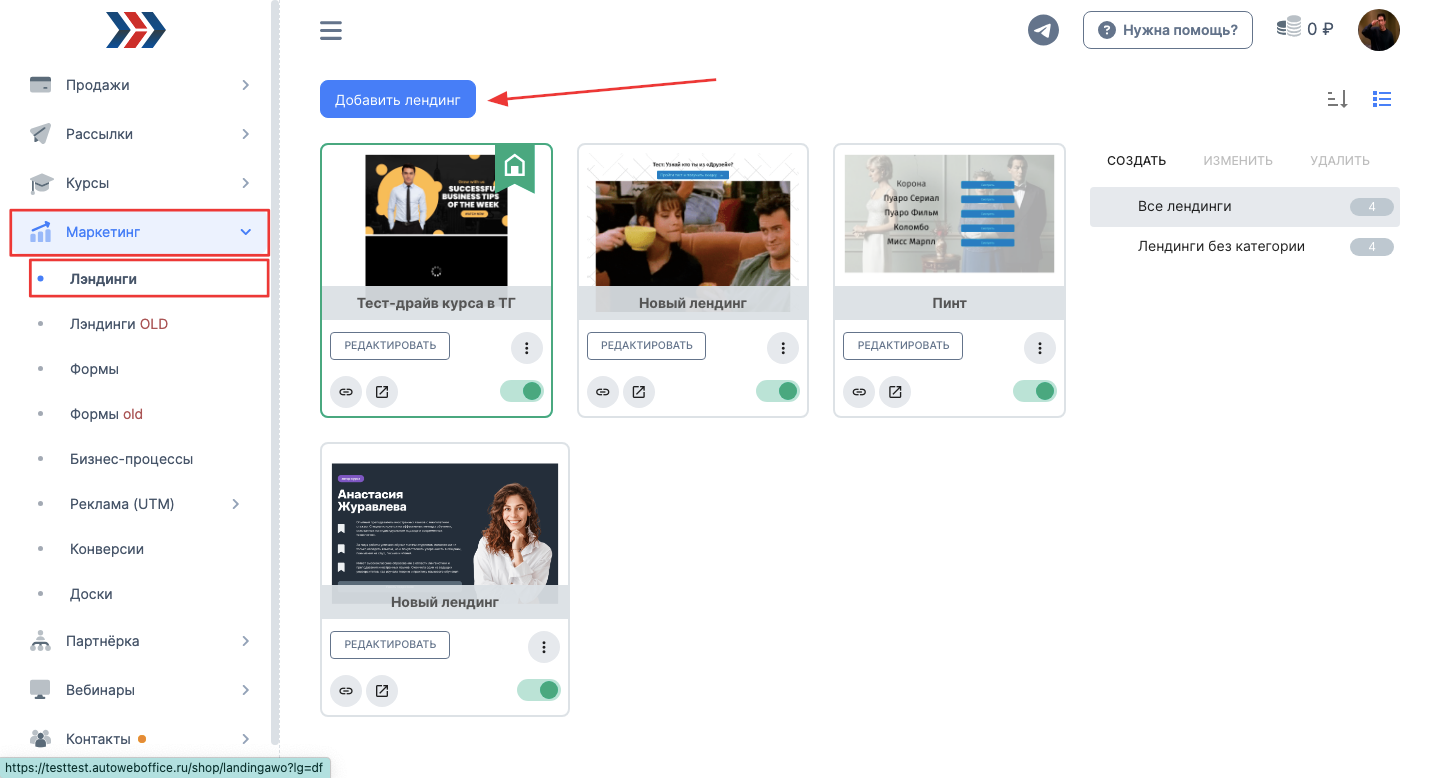
Для добавления формы подписки следует нажать на плюсик, выбрать в меню «Формы подписки» и кликнуть по требуемому типу формы.
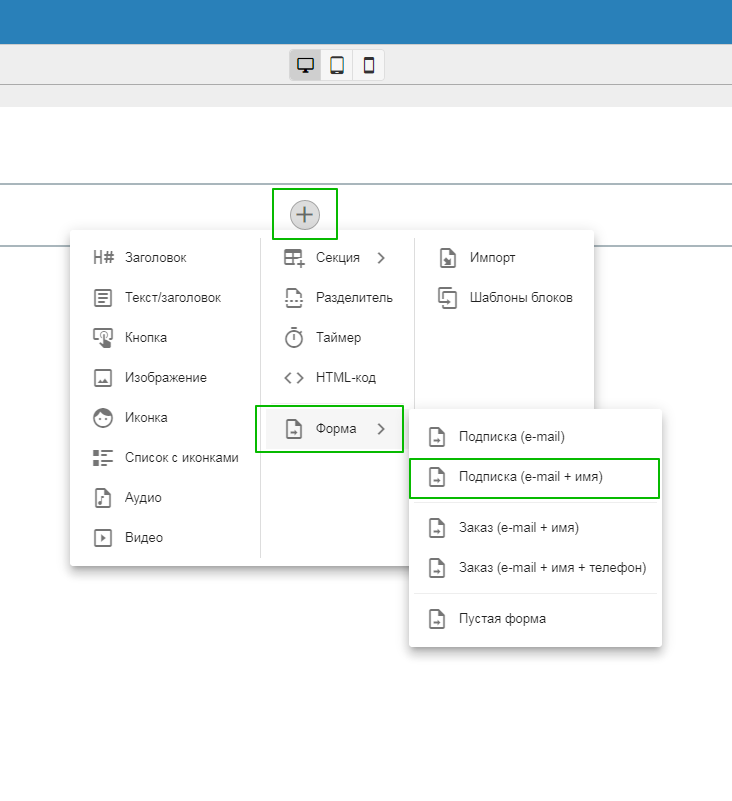
В свойствах формы следует убедиться, что указан (1) верный тип формы и выбрать (2) группу подписчиков, с которой будет соединена форма подписки.
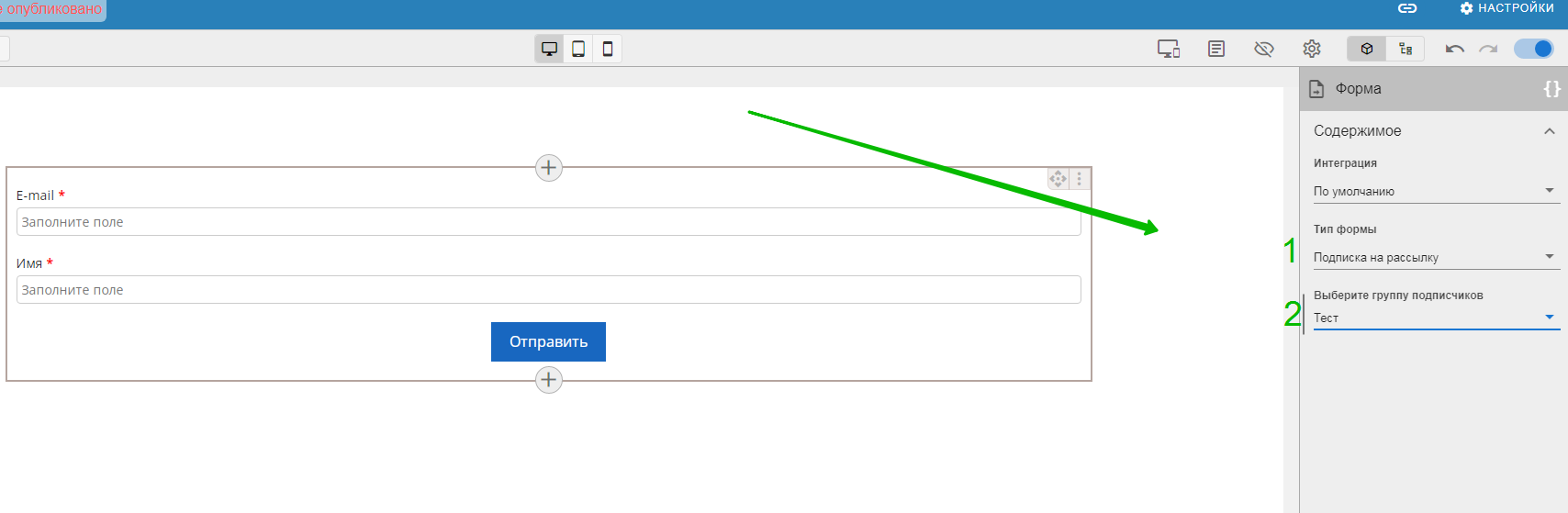
Как протестировать систему сбора подписчиков на email рассылки?
Для проверки работы формы подписки следует (1) опубликовать лендинг, (2) открыть его в новой вкладке, заполнить форму подписки и нажать на кнопку подписки.
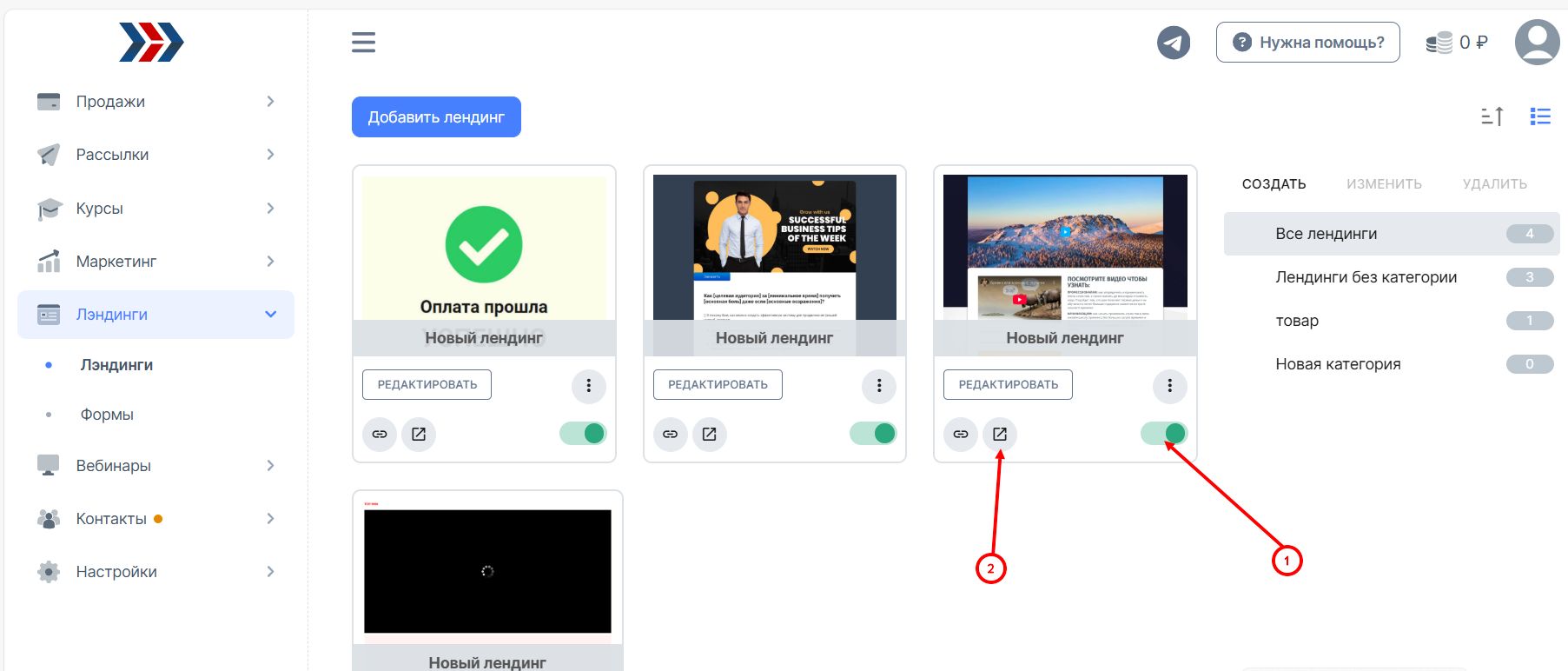
- Если еще не подписывался (первый раз)?
Если это первая подписка на данную почту, откроется страница подтверждения подписки. Также будет отправлено письмо для подтверждения подписки. Для подтверждения подписки нужно кликнуть по ссылке в письме. После этого пользователь попадет на страницу благодарности за подписку и получит письмо благодарности за подписку.
Пример страницы подтверждения подписки:
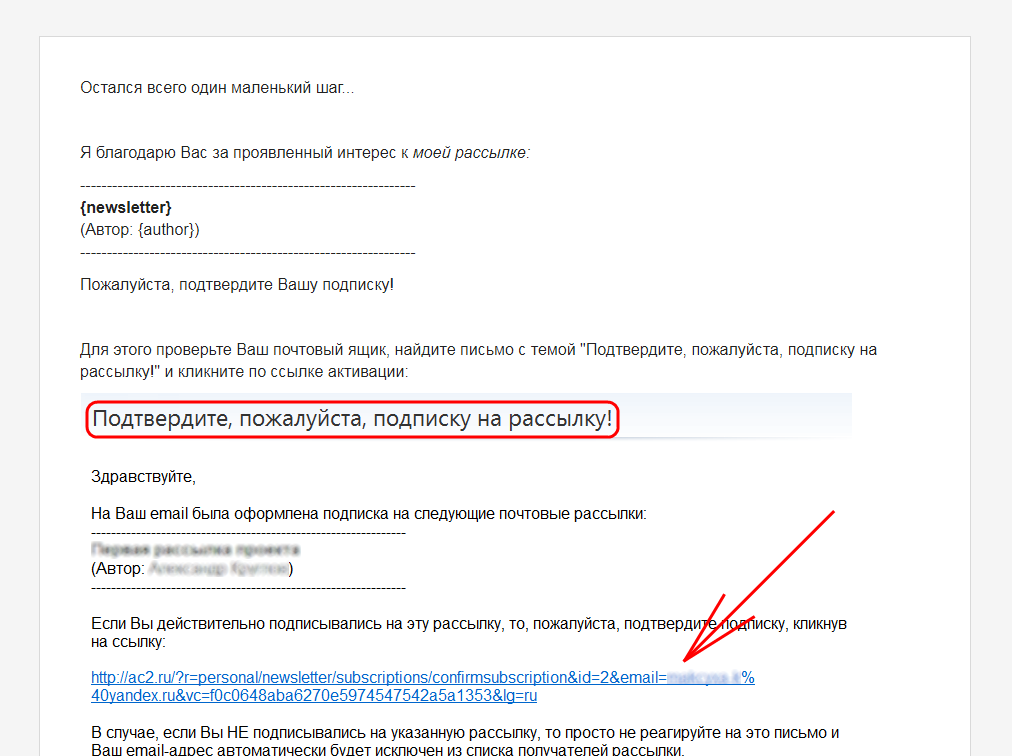
Пример письма подтверждения подписки:
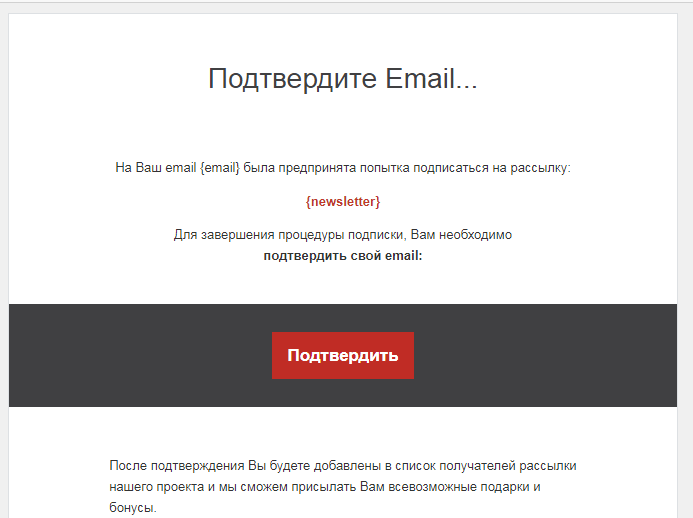
- Если уже подписан в группу (второй и последующие разы)?
Если это не первая подписка на данную почту, сразу откроется страница благодарности за подписку.
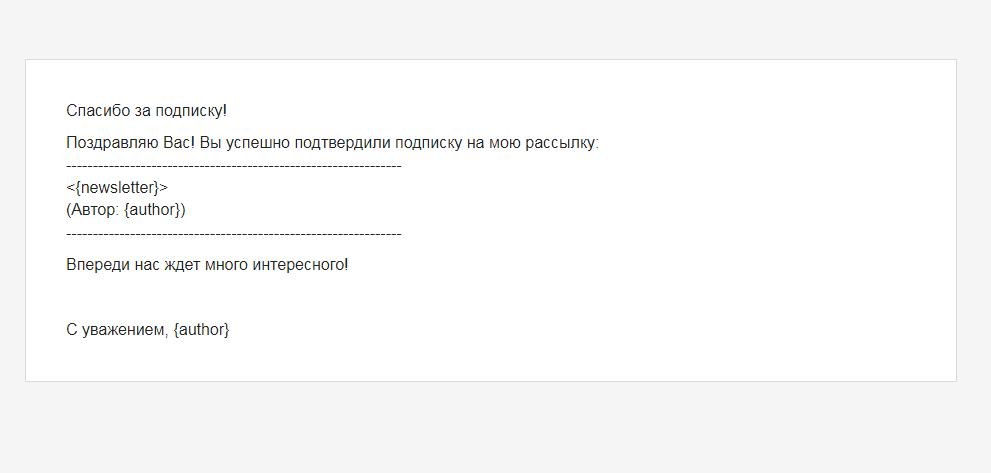
В этом случае пользователь сразу получит письмо благодарности за подписку.
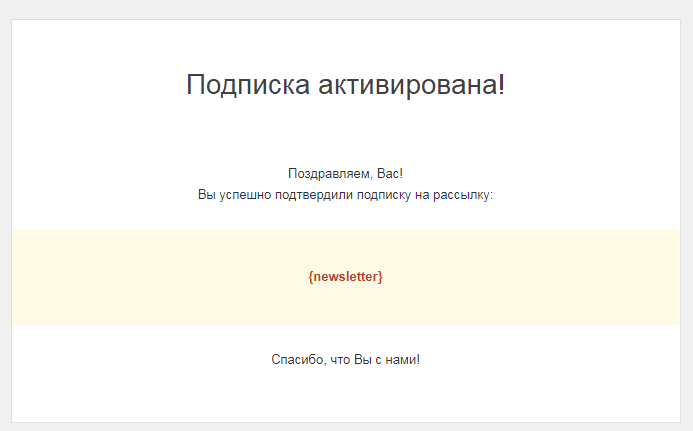
Автоматическая серия
Как автоматически отправить бонус подписчикам после подписки на рассылку?
Для добавления бонуса после подписки следует открыть раздел «Рассылки», затем «Группы подписчиков» и кликнуть по группе подписчиков. На странице редактирования группы нужно открыть вкладку «Настройки писем» и указать бонус в письме благодарности за подписку.
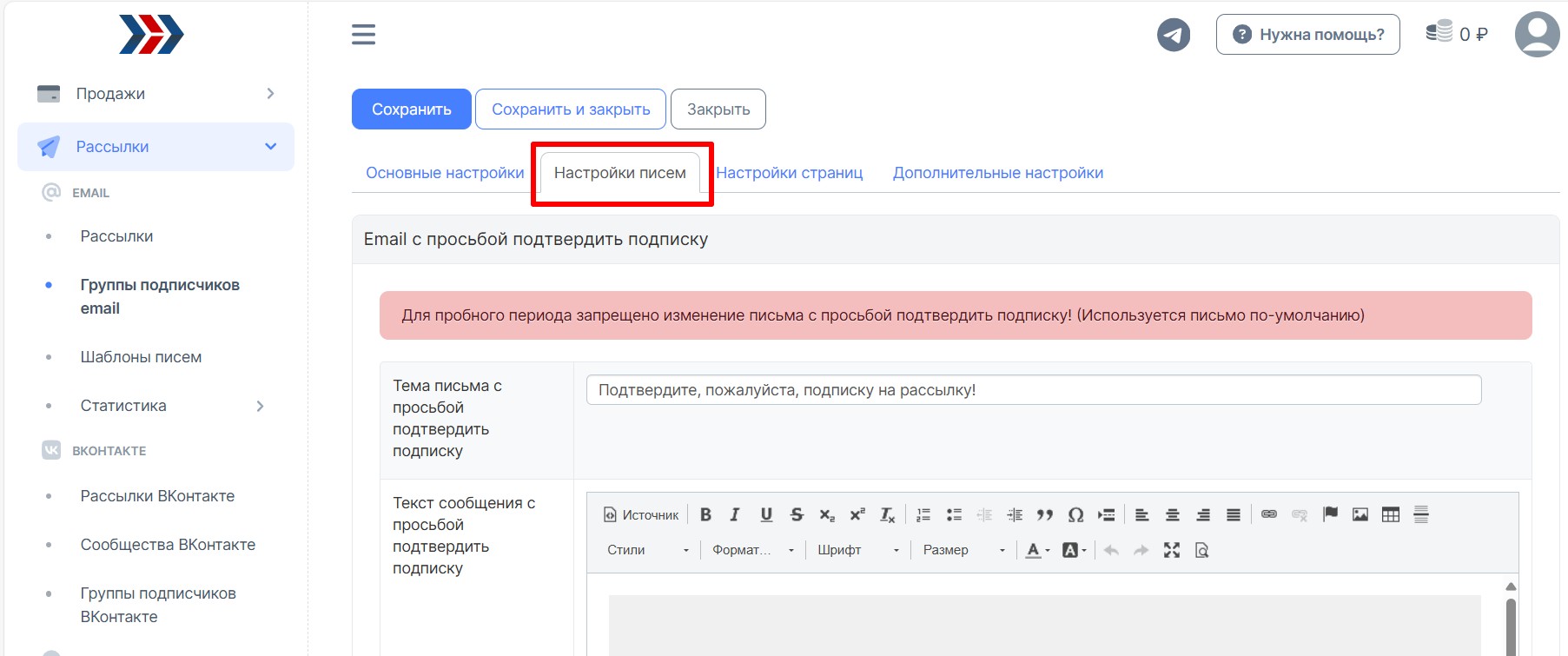
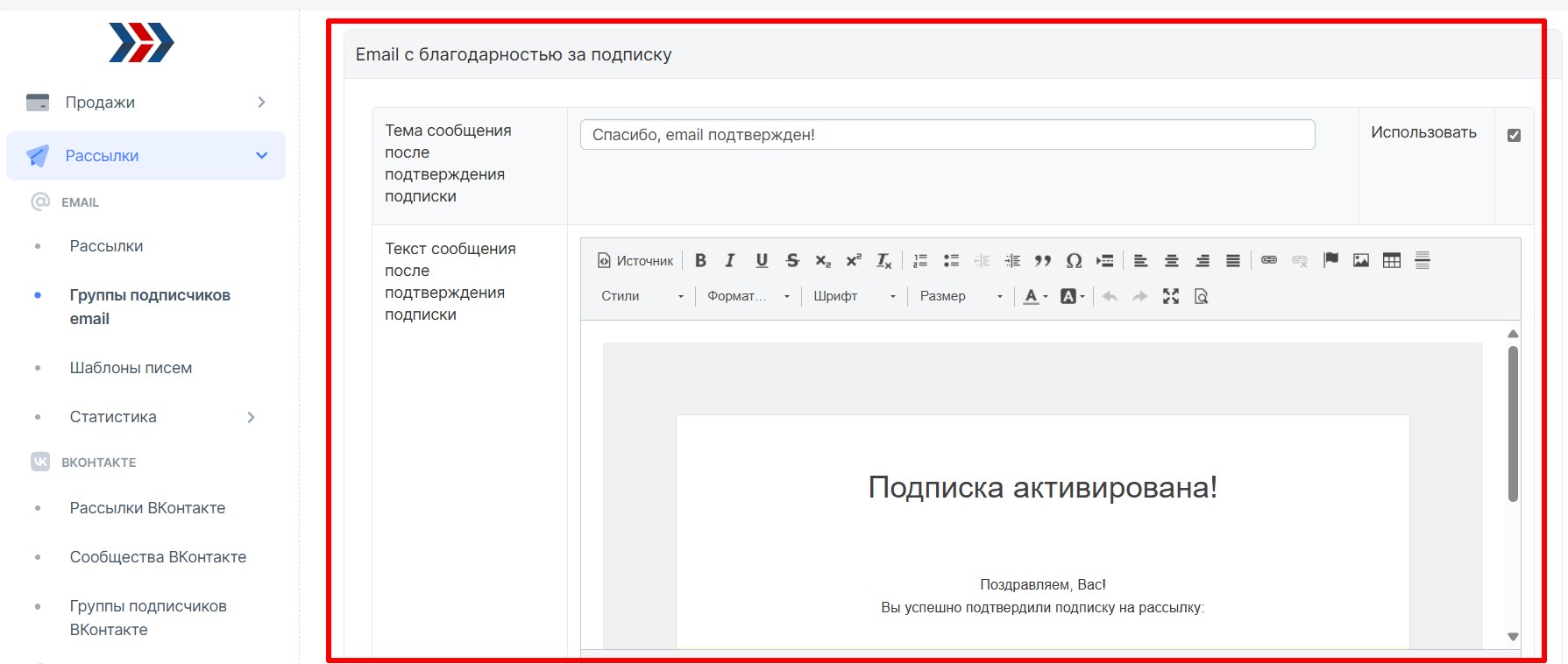
Как настроить автоматическую серию писем подписчикам email рассылки?
В разделе Маркетинг → Бизнес-процессы следует создать бизнес-процесс, начинающийся с элемента «Подписался в группу». Для этого перейдите в раздел Маркетинг => Бизнес-процессы => Создать
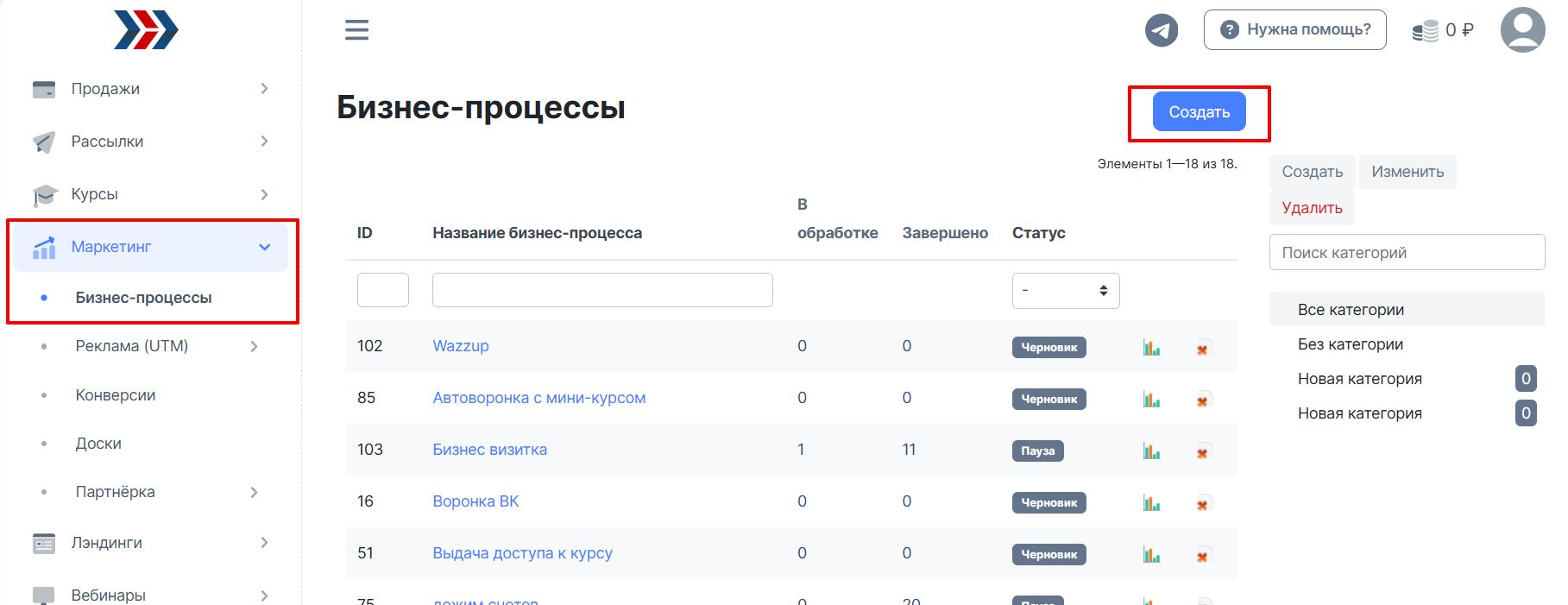
Введите название бизнес-процесса и нажмите кнопку "Сохранить":
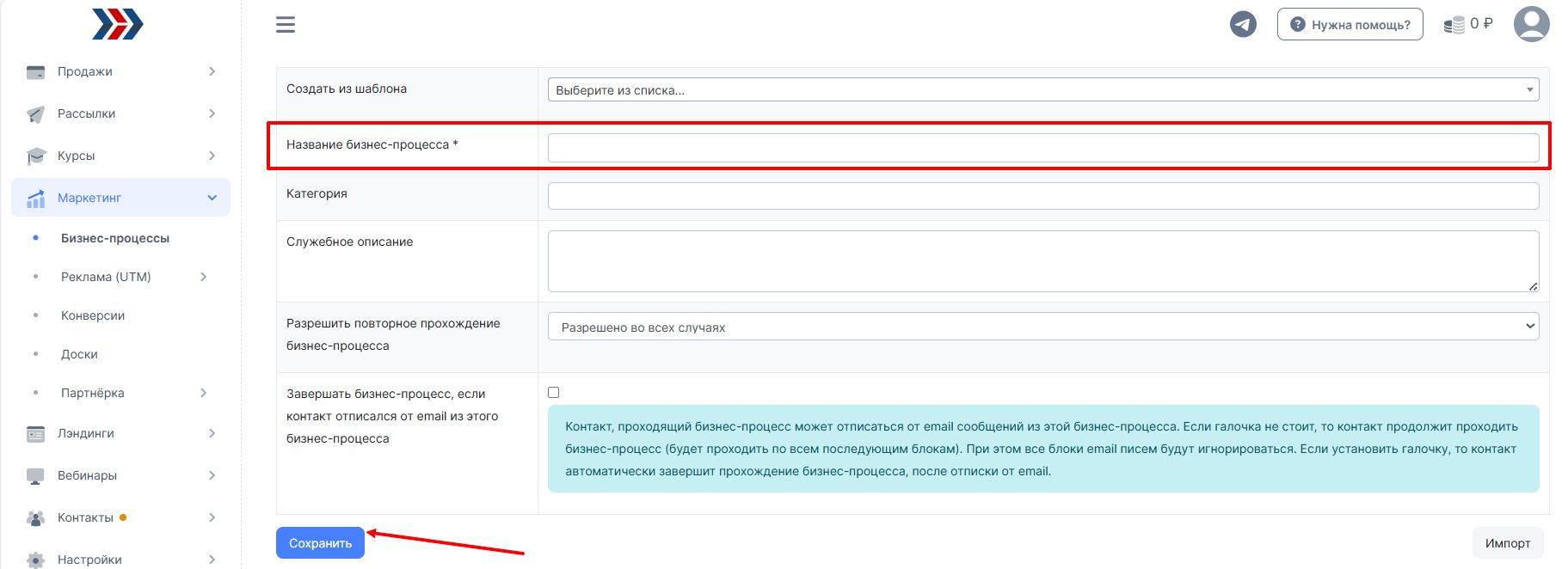
Добавьте входной элемент в бизнес-процесс, блок "Подписался в группу":
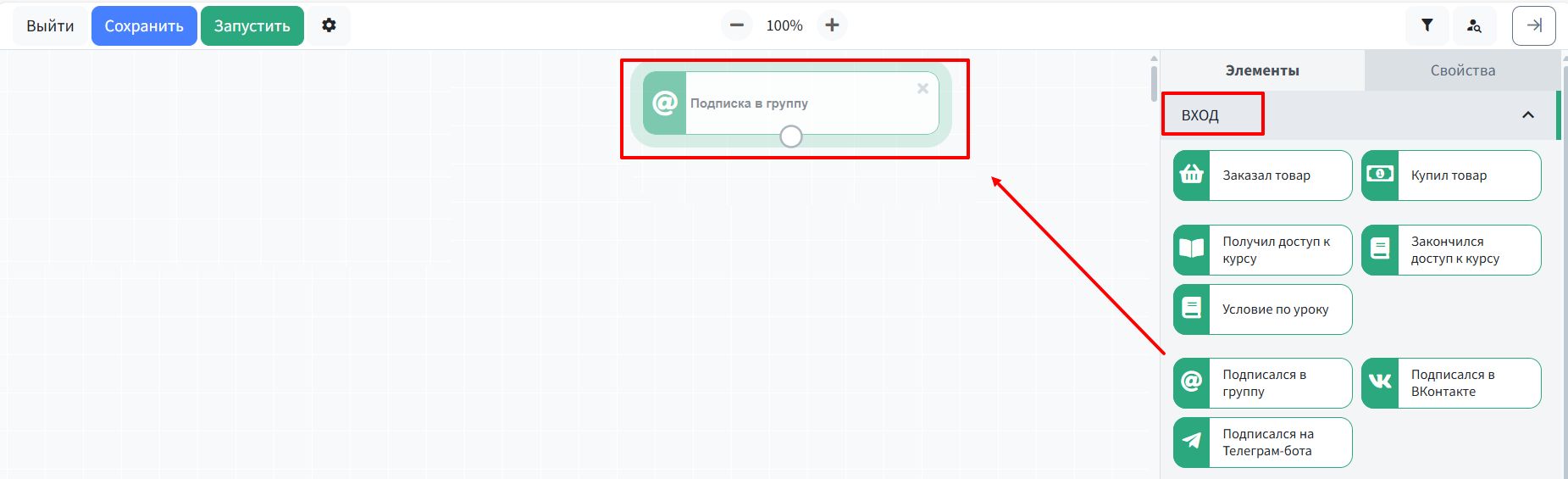
В свойствах блока укажите конкретную группу подписчиков, после подписки на которую контакт попадёт в данный бизнес-процесс:
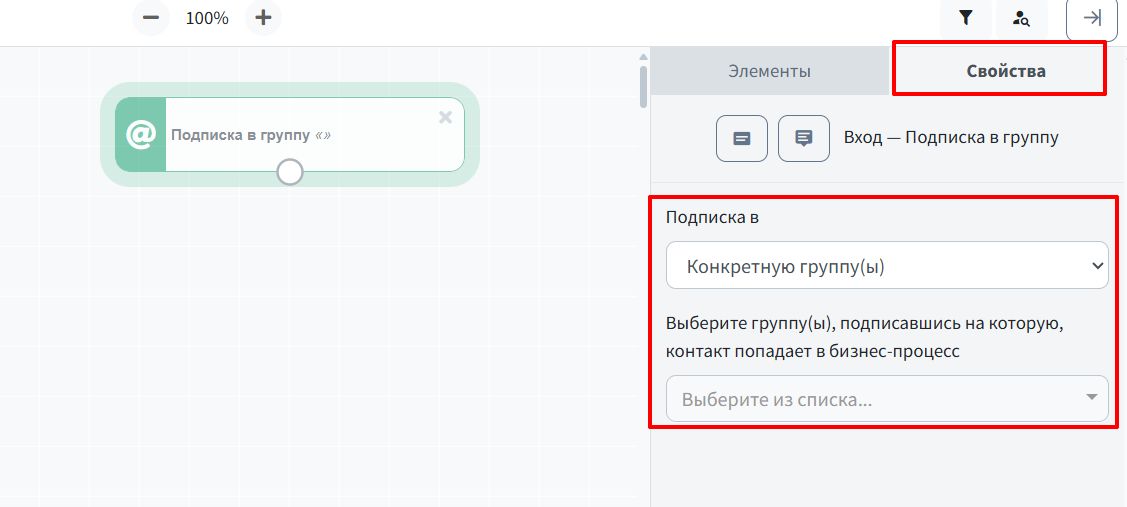
Серию писем можно создать, чередуя элементы «Пауза» и «Отправить письмо». Все элементы процесса следует соединить между собой.
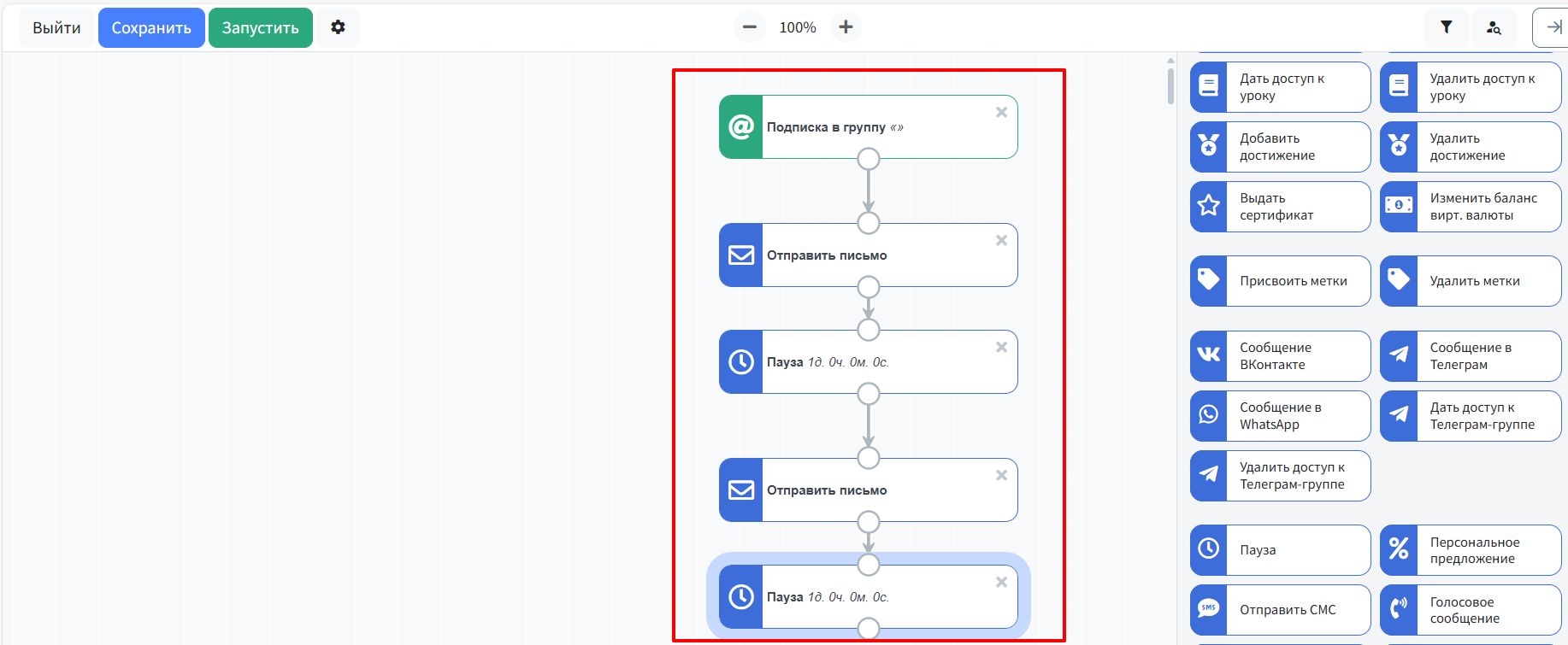
Массовые рассылки
Как отправить разовую email-рассылку по всей базе подписчиков?
Для отправки письма всем, кто дал разрешение на получение писем, следует открыть раздел «Контакты» и нажать на кнопку отправки письма.
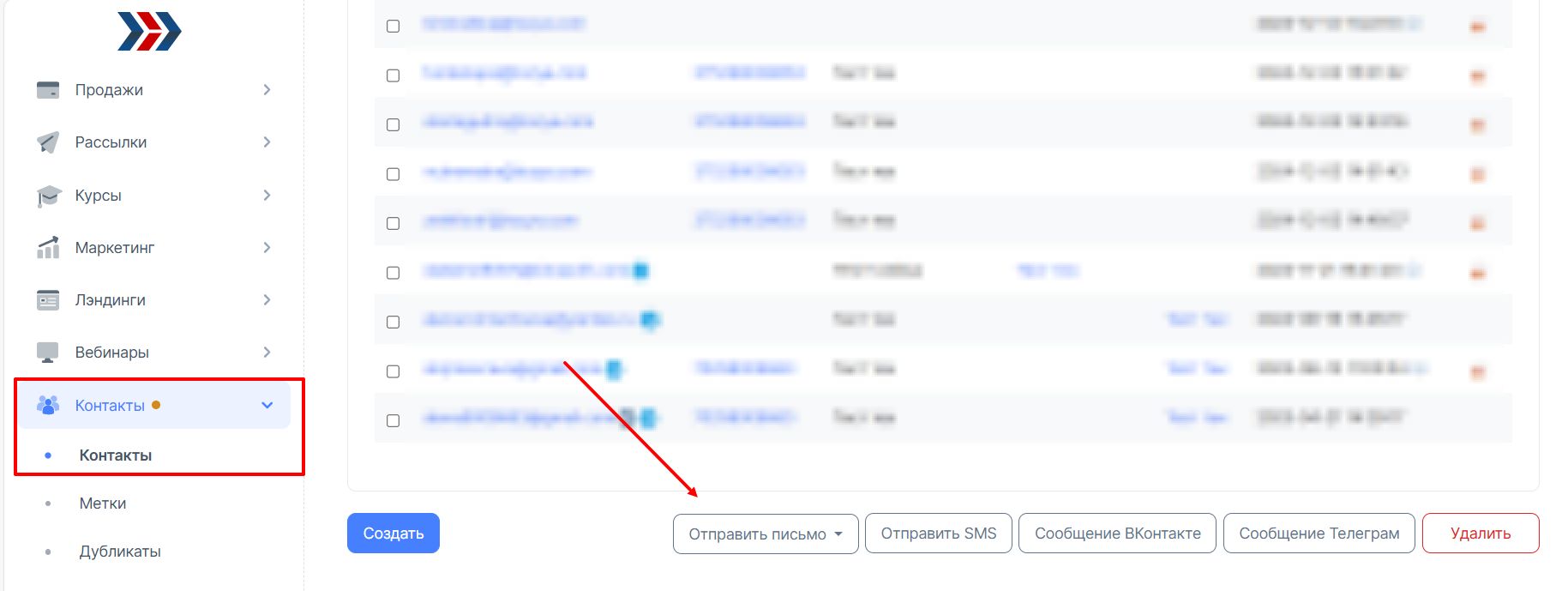
Как выбрать конкретный сегмент подписчиков email-рассылки?
Для отправки письма всем, кто подписан в какую-либо группу подписчиков, следует спуститься вниз раздела «Контакты». Там находится фильтр, во вкладке «Рассылки» которого можно выбрать статус «Является подписчиком», нажать на кнопку поиска и затем на кнопку отправки письма. Также здесь можно указать и другие критерии поиска подписчиков.
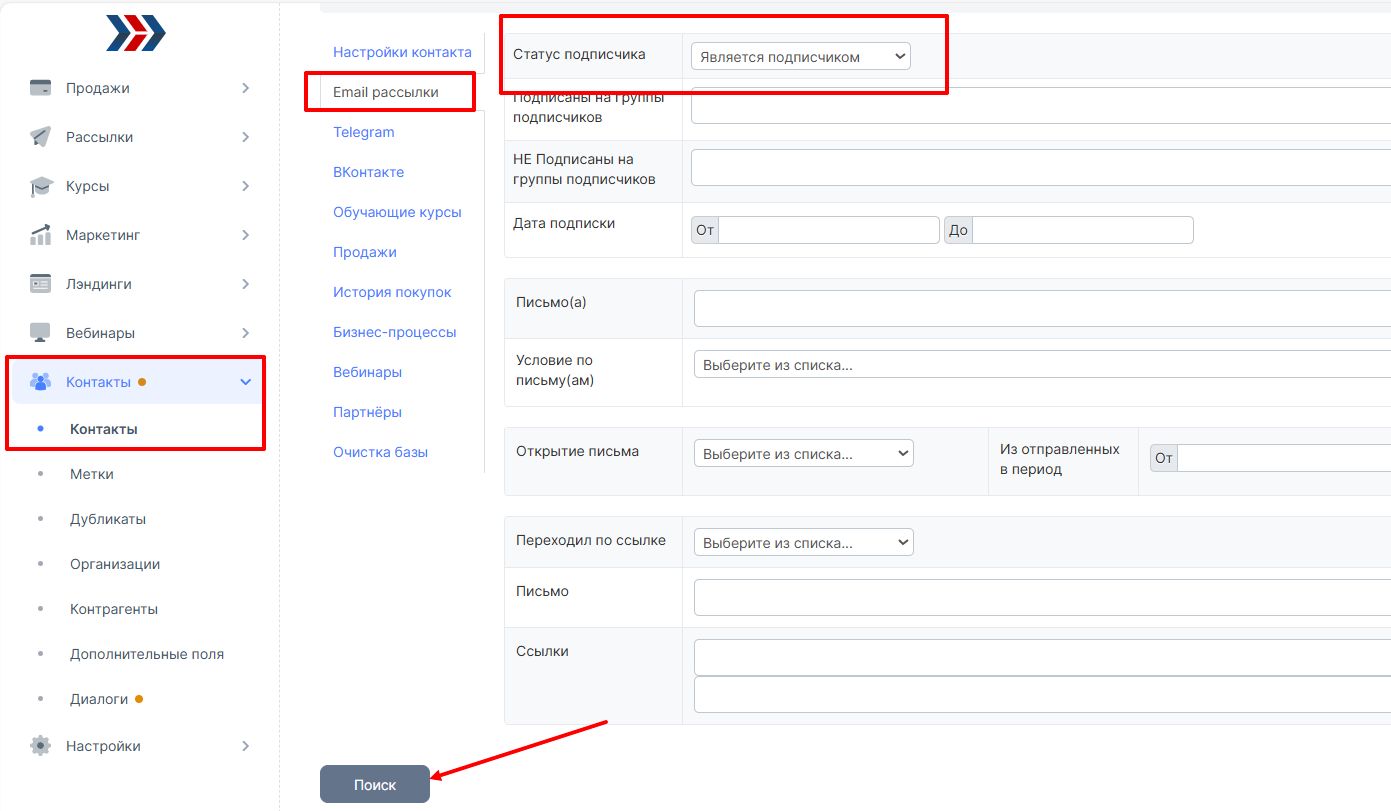
***
Если у Вас еще остались какие-либо вопросы, пожалуйста, обращайтесь в нашу Службу поддержки по email zakaz@autoweboffice.com или в окне консультанта на сайте http://autoweboffice.com
Если после прочтения захотите, чтобы мы помогли все это настроить для вас, для заказа настроек — свяжитесь с нами. Мы всегда готовы обсудить вашу задачу и взять настройку системы на себя.
Контакты:
📲 Телеграм
Или просто заполните анкету на сайте, и мы свяжемся с вами: Autoweboffice